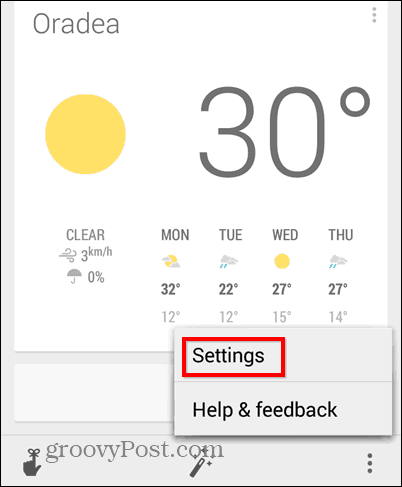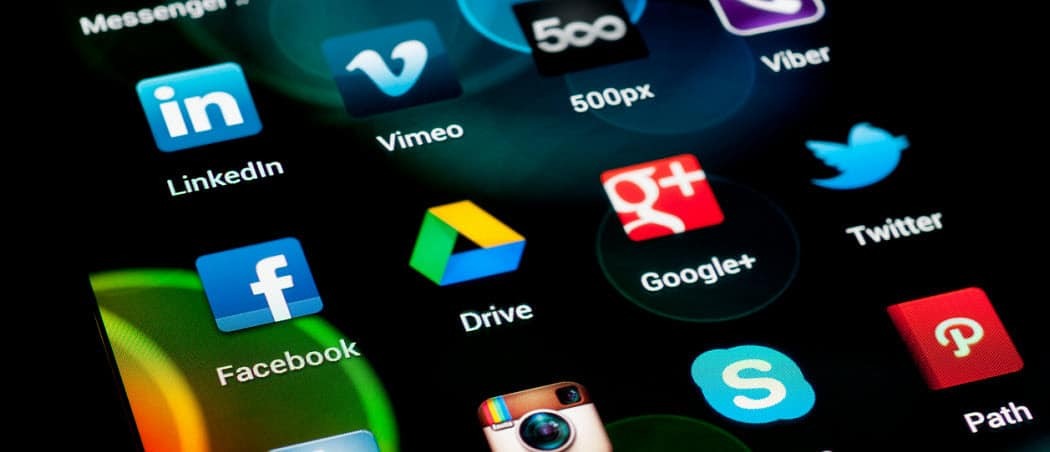Windows 10 Začátečník: Změňte čas a datum v počítači
Microsoft Windows 10 / / March 19, 2020
Poslední aktualizace dne

Pokud jste v systému Windows 10 nováčkem a vyskytne se problém, kdy čas a datum v počítači nejsou správné, zde je uveden rychlý návod, jak jej opravit.
Po instalaci dubna Kumulativní aktualizace KB3147458 Sestavení 10586.218 včera byl čas na mém PC vypnutý o hodinu. Z nějakého důvodu nebylo moje časové pásmo tím, čím by mělo být.
Pokud jste v systému Windows 10 nováčkem a dochází k podobnému problému, kdy není čas na vašem počítači správný, podívejte se, jak jej opravit.
Změnit čas a datum systému Windows 10
Klepněte na hodiny na hlavním panelu a poté vyberte Nastavení data a času pod kalendářem, který se objeví.
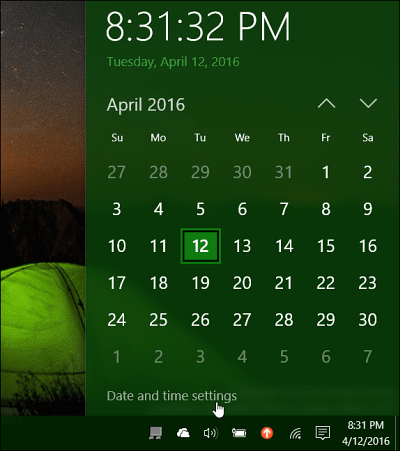
Poté vypněte možnosti pro automatické nastavení času a časového pásma. Pokud jsou tyto možnosti povoleny, bude možnost změny data, času a časového pásma zobrazena šedě.
Poté z rozbalovací nabídky vyberte správné časové pásmo.
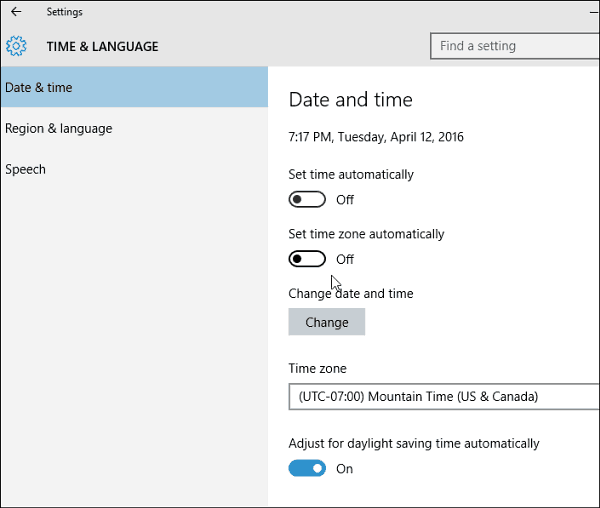
Pro změnu času a data stačí kliknout na tlačítko „Změnit“. Poté na obrazovce, která se objeví, můžete nastavit, co chcete. Nezapomeňte kliknout na tlačítko „Změnit“, abyste se ujistili, že máte nová nastavení.
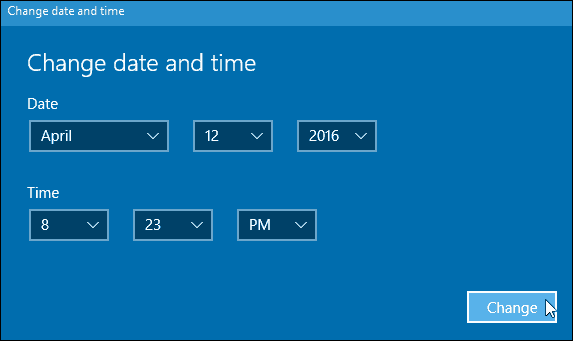
Až budete mít vše, co chcete, vraťte se zpět a zapněte možnost automatického nastavení času a zóny, pokud chcete.
Další informace o správě času a data Windows 10, podívejte se na naše další tipy uvedené níže.
- Automatické přepínání časových zón podle polohy
- Přidejte další hodiny pro různé časové zóny